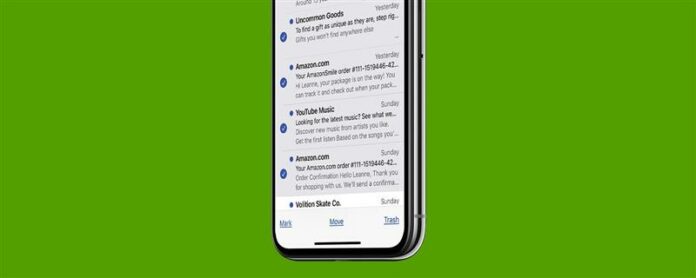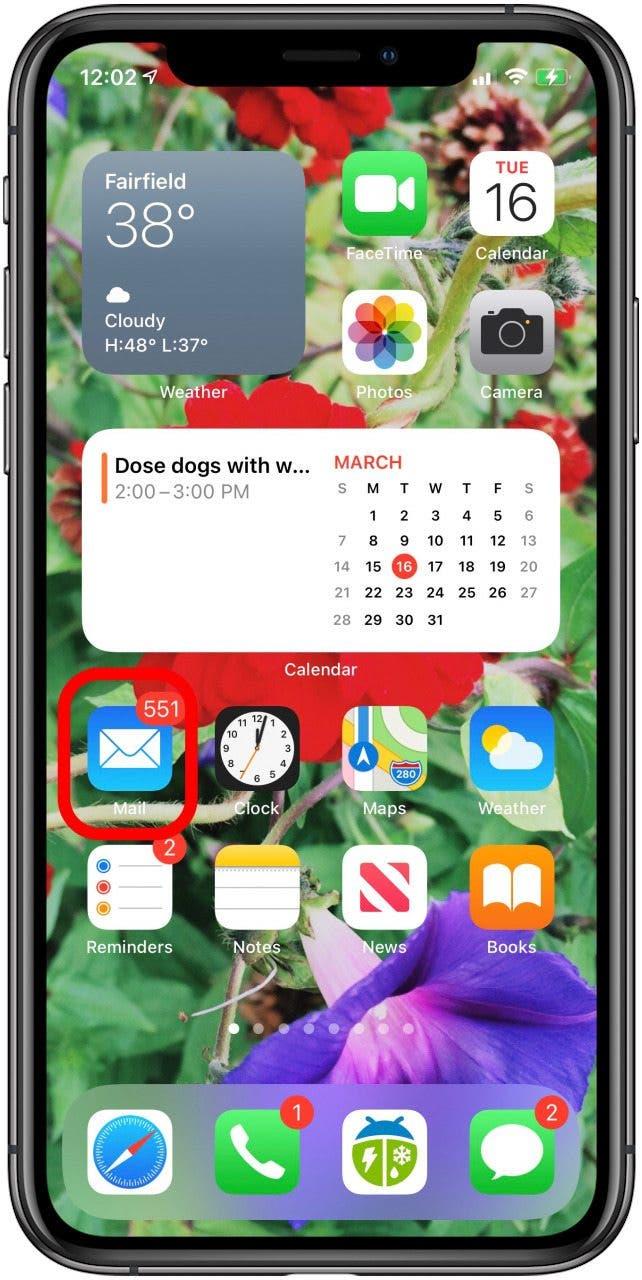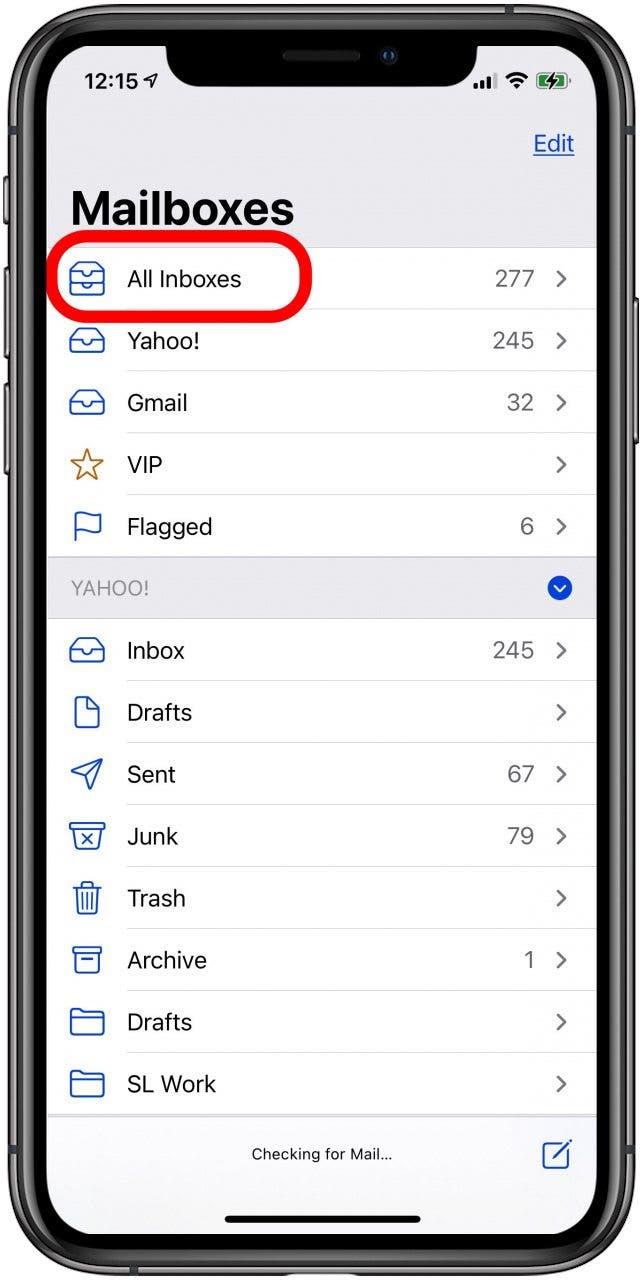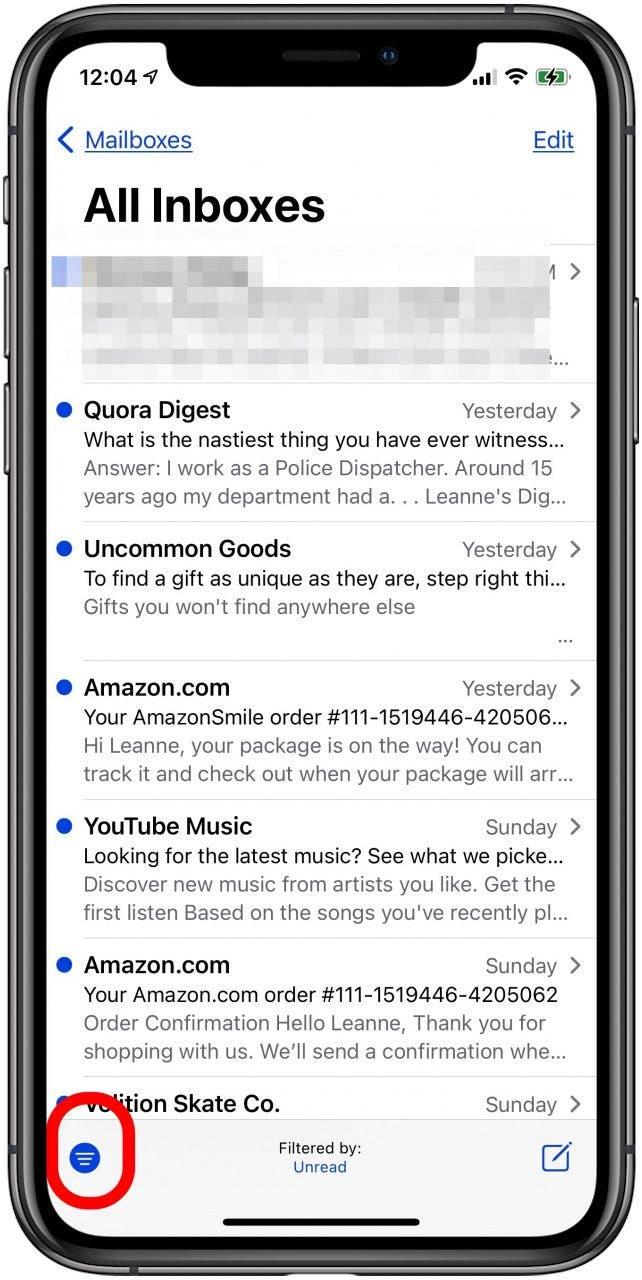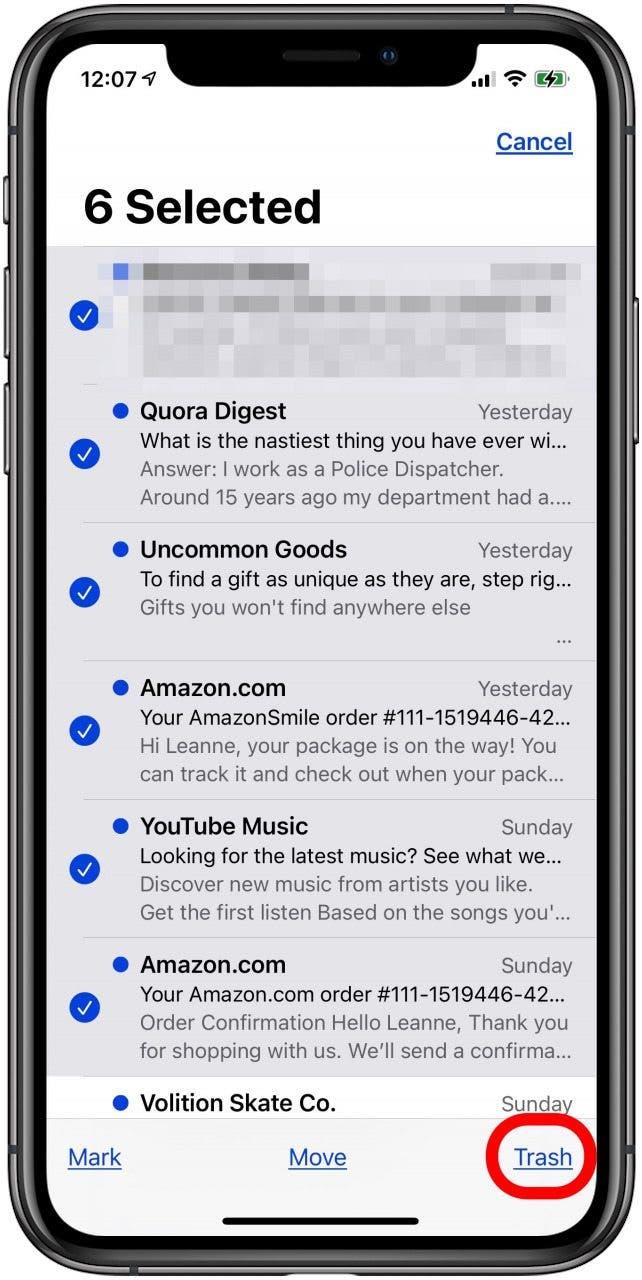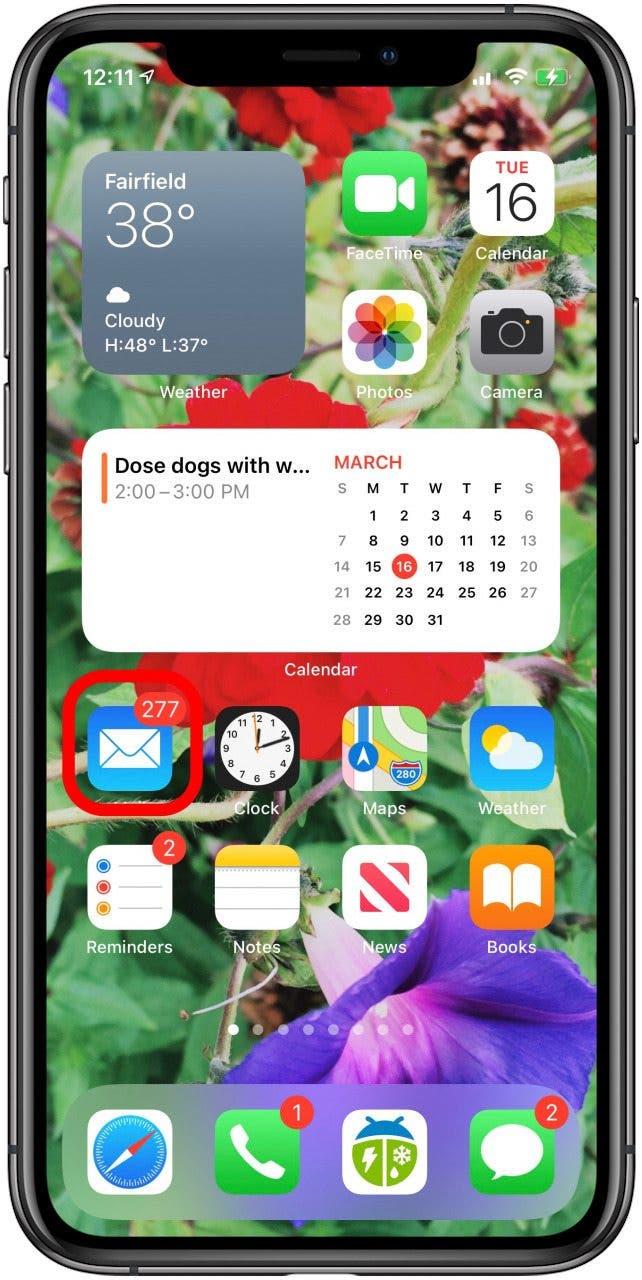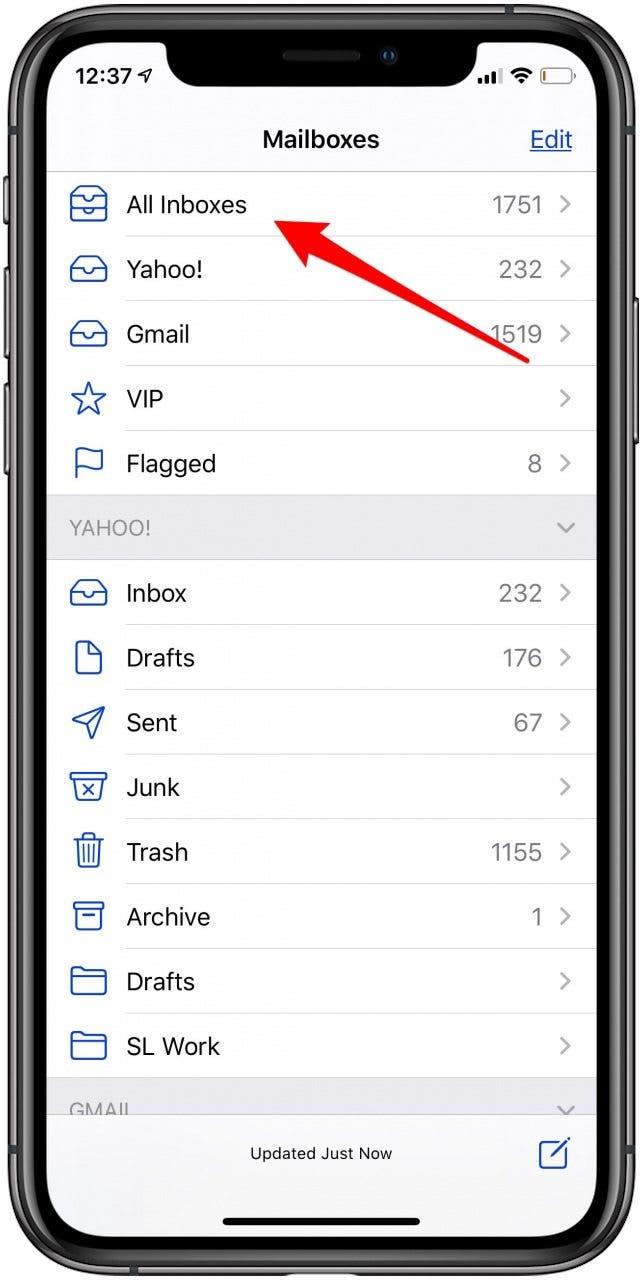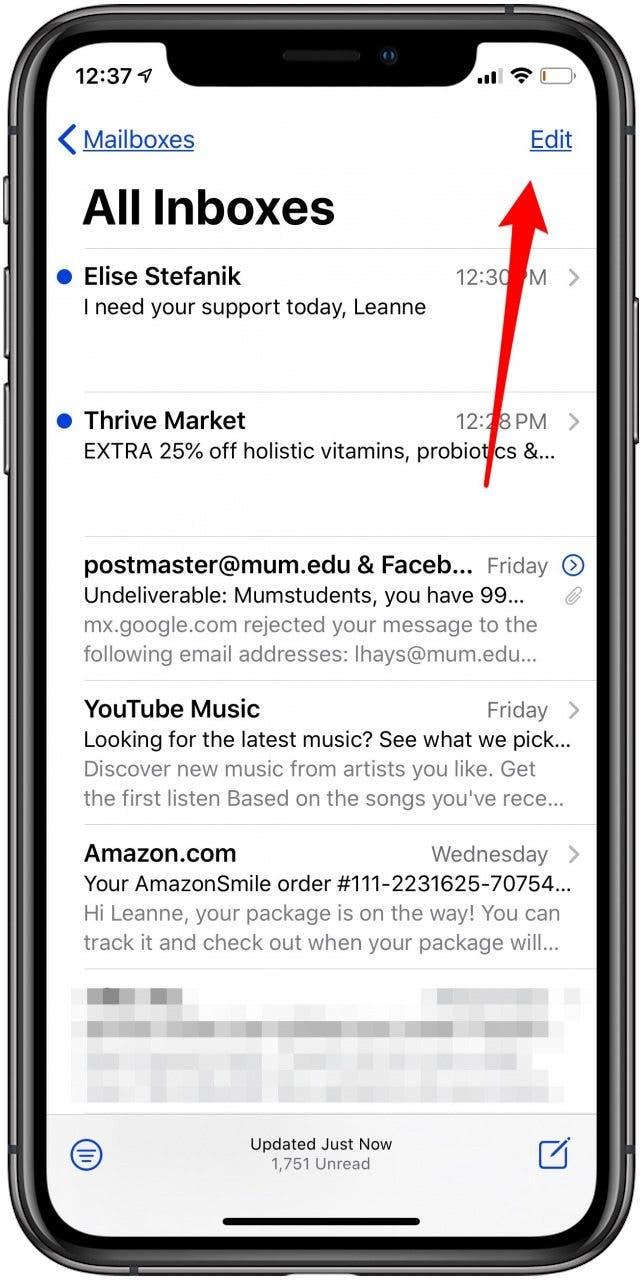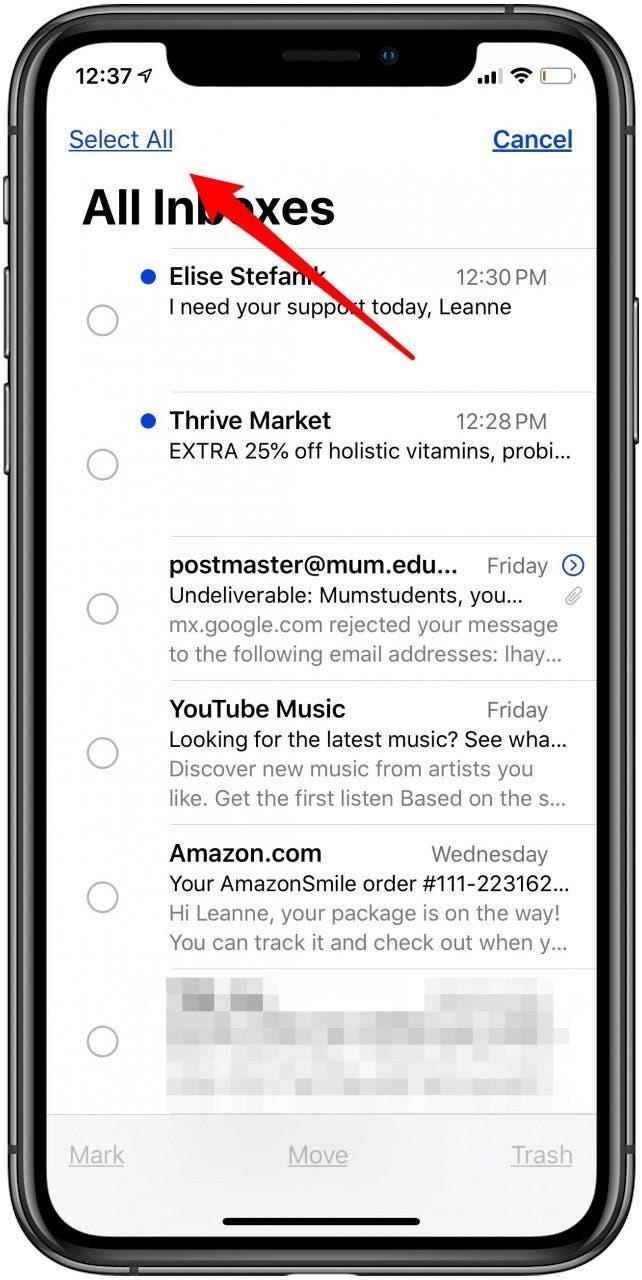Tu je návod, ako vymazať viac neprečítaných e -mailov naraz na vašom iPhone a ako odstrániť všetky e -maily na vašom iPhone. Tieto tipy pracujú na odstránení e -mailov v Gmail, Yahoo, Outlook a akýkoľvek iný e -mailový účet, ktorý ste synchronizovali so svojím zariadením Apple. Tu je skryté riešenie, ktoré hromadne odstránia všetky e -maily, alebo iba všetky neprečítané e -maily.
Ako rýchlo odstrániť všetky neprečítané e -maily na vašom iPhone a iPade
Už sme prešli Ako odstrániť alebo odstrániť alebo odstrániť E -mailový účet z vášho iPhone . Teraz sa dozvieme, čo robiť, ak nechcete odstrániť celý svoj účet. Tu je návod, ako vymazať viac e -mailov v Gmail, inom e -mailovom účte alebo vo všetkých doručených poštoch. Viac skvelých e -mailových návodov nájdete v našom zadarmo Tip dňa .
- Otvorte aplikáciu Mail App .

- Klepnite na všetky doručené pošty alebo vyberte konkrétny e -mailový účet.

- Klepnite na ikonu filtra v dolnej časti obrazovky a potom klepnite na Upraviť v pravom hornom rohu.

- Bez stlačenia začnite s prázdnym kruhom vľavo od prvého e -mailu, ktorý chcete odstrániť, a prstom po prstom prstom prstom dole prstom a držte ho tam, kým sa nevyberú všetky neprečítané e -maily.
- Uvidíte všetky kruhy zvýraznené modrou farbou a počet e -mailov, ktoré ste vybrali v hornej časti stránky. Ak sa namiesto toho objaví ukážka prvého e -mailu, použili ste príliš veľký tlak.
- Po výbere všetkých e -mailov, ktoré chcete odstrániť, klepnite na Trash .

- Predtým, ako som začal tento proces, som mal v doručenej pošte viac ako päťsto neprečítaných e -mailov.
- Po niekoľkých sekundách potiahnutia som odstránil stovky neprečítaných e -mailov.

Ak si uvedomíte v tomto bode, že ste sa pokazili a nechcete všetko vymazať, napokon nepropadajte paniku. Zrušte hromadné vymazanie pomocou Stačí potriasť svojim iPhone a potom klepnite na vrátenie. Obnovenie e -mailov môže chvíľu trvať.
Ako vymazať všetky e -maily v Gmail, Yahoo alebo v aplikácii celá pošta na vašom iPhone a iPade
Ak chcete odstrániť všetky svoje e -maily naraz v konkrétnej poštovej schránke alebo dokonca všetky doručené pošty, môžete. Prejdeme, ako vymazať všetky e -maily v Gmail alebo v akomkoľvek inom e -mailovom účte na vašom iPhone.
- Najprv klepnite na poštovú schránku , chcete sa vyprázdniť (toto by mohli byť všetky doručené pošty alebo konkrétna doručená pošta, ako je Gmail alebo Yahoo).

- Klepnite na Edit .

- Klepnite na Vyberte všetky .

- Teraz klepnite na trash a všetky e -maily v poštovej schránke budú odstránené.
Ak sa snažíte vyčistiť priestor vo svojom zariadení, zvážte učenie ako vymazať Aplikácie z vášho iPhone a iPad .